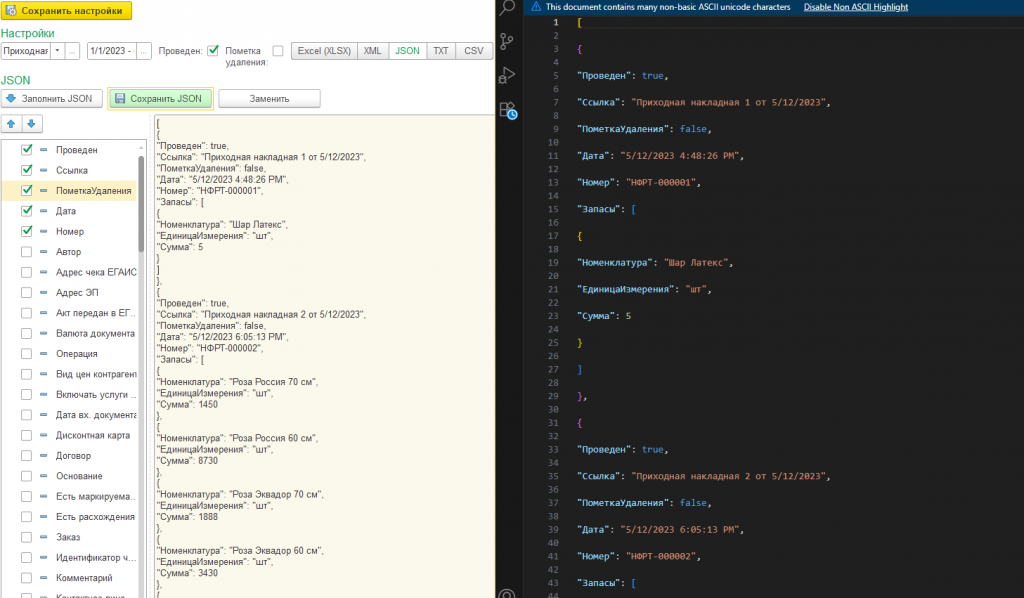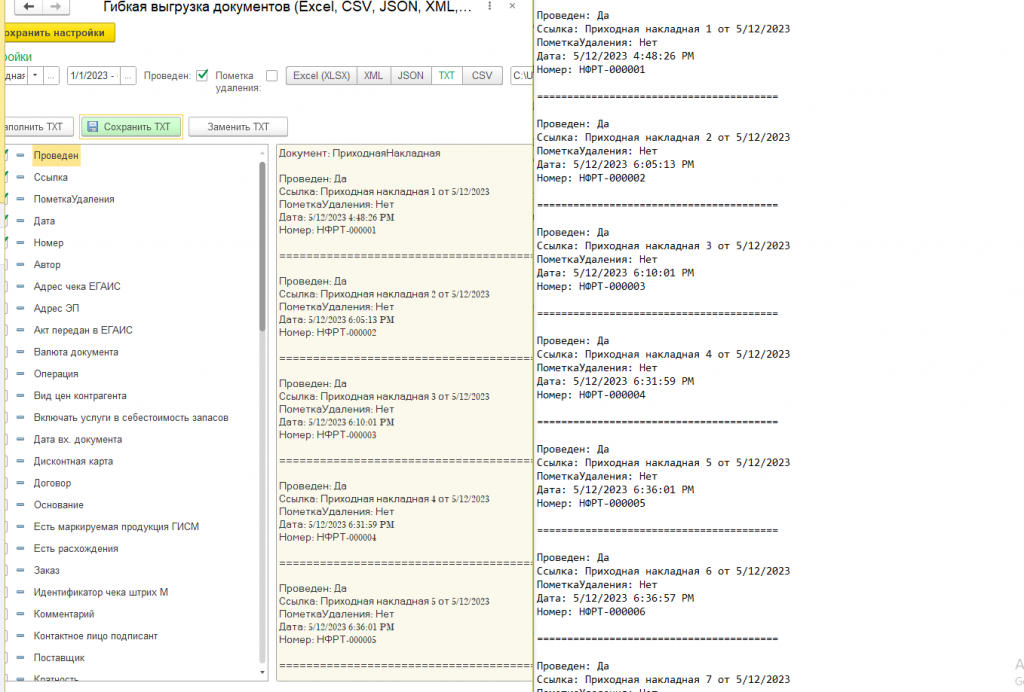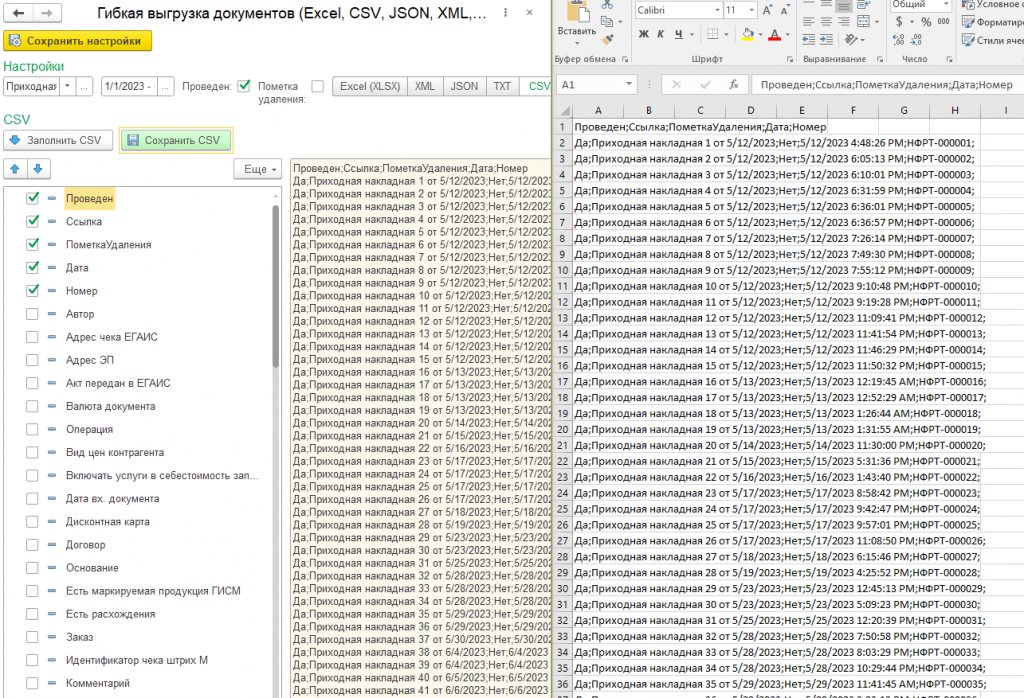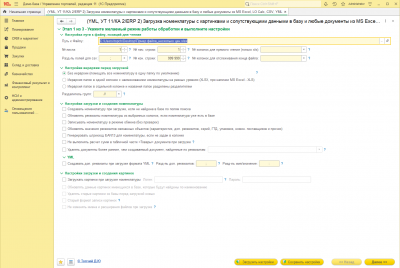Область применения
Инструмент позволяет формировать выгрузку документов в удобных форматах — Excel (XLSX), XML, JSON, TXT и CSV — с учётом индивидуальных настроек пользователя.
Главное преимущество обработки — гибкость и прозрачность процесса:
- пользователь самостоятельно определяет тип документа,
- выбирает необходимые реквизиты,
- просматривает данные до выгрузки и при необходимости оперативно корректирует их прямо из интерфейса.
Вся логика построена с приоритетом на интуитивно понятное взаимодействие, поэтому даже неподготовленный пользователь 1С сможет быстро разобраться в работе.
Для разработчиков предусмотрена возможность редактировать и дорабатывать модули, что делает инструмент не просто удобным, но и открытым для интеграции в корпоративные решения.
Обработка будет полезна как специалистам по интеграциям, так и аналитикам, бухгалтерам, разработчикам, которым требуется быстро и точно подготовить выгрузку данных без лишнего кода и трудоёмких настроек.
Ключевые преимущества
-
1
Не требует вмешательства разработчика: Все настройки форматов, тегов и структуры доступны пользователю прямо в интерфейсе.
Даже без навыков программирования можно полностью настроить формат выгрузки под нужды конкретного обмена. -
2
Высокая степень гибкости: Пользователь сам определяет: какие реквизиты включать в выгрузку; порядок их следования; структуру и имена тегов; состав и формат табличных частей. Благодаря этому решение подходит как для внутренних задач компании, так и для интеграции с внешними сервисами.
-
3
Интуитивно понятный интерфейс: Все настройки собраны в одном окне, управление происходит с помощью наглядного дерева реквизитов.
Любой пользователь 1С может освоить работу с обработкой буквально за несколько минут -
4
Предварительный просмотр перед выгрузкой: Перед сохранением данных в файл можно просмотреть результат прямо в форме, убедившись, что структура и значения соответствуют ожиданиям.
Общие настройки обработки
При открытии обработки пользователю необходимо задать основные параметры выгрузки. Эти настройки определяют, из каких документов и в каком виде будут формироваться итоговые файлы.
1. Старт
При открытии обработки пользователю необходимо задать основные параметры выгрузки. Эти настройки определяют, из каких документов и в каком виде будут формироваться итоговые файлы.
2. Тип документа
Выберите тип документа, данные которого требуется выгрузить (например, Реализация товаров и услуг, Поступление, Счет-фактура и т.д.). От выбранного типа зависит структура доступных реквизитов и табличных частей, которые можно будет включить в выгрузку.
3. Период выгрузки
Укажите временной диапазон, за который необходимо получить документы. Поддерживается выбор даты начала и даты окончания периода. Только документы, дата которых попадает в этот диапазон, будут включены в результат.
4. Путь к файлу
Укажите папку, в которую будет сохранён готовый файл.
5. Имя файла
Введите наименование файла, под которым будет сохранён результат выгрузки.
6. Тип файла
Выберите формат, в котором будет сохранён результат.
Выгрузка данных в Excel
Данный режим предназначен для выгрузки данных документов 1С в формат Excel (XLSX). Пользователь может самостоятельно определить, какие именно данные требуется вывести — от отдельных реквизитов шапки документа до подробных табличных частей.
1. Выбор типа файла
Перед началом выгрузки убедитесь, что в поле “Тип файла” выбран вариант Excel. Это позволит подготовить данные в виде таблицы, удобной для анализа и редактирования прямо в программе 1С, до сохранения в файл.
2. Формирование данных
После выбора всех основных параметров (тип документа, период, путь и имя файла) нажмите кнопку «Заполнить Excel». Система автоматически выполнит выборку данных по указанным условиям и отобразит результат на рабочей доске (ExcelDashboard).
Важно: отображаемая таблица формируется по структуре выбранного документа и включает только те реквизиты и табличные части, которые были отмечены пользователем в настройках.
3. Просмотр и редактирование таблицы
На доске появится предварительная таблица с данными. Это — черновой вариант будущего Excel-файла. Пользователь может просмотреть полученные данные, убедиться в их корректности и при необходимости внести изменения.
Совет: данный режим позволяет быстро проверить полноту и корректность данных, не создавая лишних файлов.
4. Инструменты редактирования
В командной панели предусмотрен широкий набор инструментов для работы с таблицей. Пользователь может:
- редактировать значения прямо в ячейках
- добавлять и удалять строки
- изменять порядок или ширину колонок
Эти действия позволяют подготовить данные именно в том виде, в котором они должны попасть в итоговый файл.
5. Сохранение результата
После внесения всех корректировок нажмите кнопку «Сохранить в Excel». Программа создаст Excel-файл с учётом всех изменений и сохранит его по указанному пути. После успешного сохранения на экране появится сообщение с полным путём к файлу, и Excel откроется автоматически для просмотра.
Работа с выгрузкой в XML
Режим выгрузки в XML предназначен для формирования файлов в структурированном виде, удобном для обмена данными между системами. Главная особенность заключается в том, что структура XML полностью формируется на основе настроек пользователя, без необходимости вмешательства программиста.
1. Выбор типа файла
В поле “Тип файла” выберите XML.
Примечание: структура XML формируется на основе выбранного типа документа и отмеченных реквизитов. Пользователь сам определяет, какие данные войдут в итоговый файл.
2. Заполнение обязательных полей:
- Корневой тег — название основного элемента XML, под которым будут объединены все документы (например,
<Документы>). - Путь к файлу и Имя файла.
3. Кнопка «Заполнить XML».
Обработка проверит, что поле Корневой тег заполнено, и сформирует структуру XML-документа. Данные будут загружены из базы в соответствии с настройками и отображены на панели XMLDashboard — в виде дерева элементов XML.
4. Что делает обработка при заполнении
При нажатии «Заполнить XML»:
- система формирует динамический запрос к выбранному документу 1С, отбирая только те реквизиты и табличные части, которые пользователь отметил в дереве настроек;
- для каждого поля создаётся соответствующий тег XML, имя которого можно задать вручную в колонке “Tag”;
- затем создаётся временный XML-файл, в который построчно записываются результаты запроса с сохранением иерархии данных (включая вложенные табличные части).
После формирования файл открывается в текстовом виде и отображается прямо в форме обработки. Пользователь может визуально проверить структуру, корректность данных и соответствие тегов.
5. Предварительный просмотр и корректировка
Окно предварительного просмотра позволяет увидеть итоговый XML ещё до сохранения. Если нужно изменить названия тегов, добавить реквизиты или исключить ненужные поля — достаточно внести изменения в дерево настроек и повторно нажать «Заполнить XML». Формирование выполнится заново, с учётом всех изменений.
6. Настройки головного тега
При установке флажка «Вывести головной тег» в настройках обработки становятся доступны дополнительные возможности управления структурой выгрузки. Пользователь может:
- указывать вышестоящий тег для каждого реквизита или группы реквизитов;
- формировать вложенные структуры XML, где каждый уровень данных связан с предыдущим логически и визуально.
Это особенно полезно, если документ содержит табличные части или многоуровневые данные (например, заголовок документа, товары, расчёты, комментарии и т.д.).
7. Гибкость под любые форматы
В обработке предусмотрена возможность изменения имён тегов XML вручную, без вмешательства в программный код. Это позволяет пользователю адаптировать структуру выгрузки под конкретные требования внешних систем, обменов или партнёров.
Например, одна система может ожидать тег <Document>, другая — <Invoice>, а третья — <Документ>. С помощью встроенных настроек вы можете изменить названия прямо в дереве реквизитов — в один клик, без участия разработчика.
В дереве настроек выгрузки для каждого реквизита или элемента доступно поле «Имя тега». По умолчанию оно совпадает с именем реквизита в конфигурации, однако пользователь может ввести собственное название.
При формировании XML-файла система автоматически подставляет новое имя, сохраняя связь с исходным реквизитом. Таким образом, изменяется внешний формат данных, но не логика выборки из базы.
8. Возможность замены слов
Пользователь может выполнить полную замену конкретных слов или выражений в сгенерированном коде XML. Для этого:
- Нажимается кнопка «Заменить».
- Заполняются поля «Что искать» и «Чем заменить».
- После подтверждения выбранные слова во всем XML-коде автоматически заменяются. Это удобно для массовой корректировки тегов или названий элементов без ручного редактирования.
9. Сохранение результата
После окончательной проверки данных нажмите «Сохранить в XML». Программа создаст итоговый файл в указанном каталоге и автоматически откроет его в стандартном приложении, назначенном для работы с XML (например, Notepad++ или браузер).
Технические требования
 1С:Розница 2.1.9.12
1С:Розница 2.1.9.12 1С:Бухгалтерия предприятия КОРП 3.0.52.32
1С:Бухгалтерия предприятия КОРП 3.0.52.32 1С:Зарплата и управление персоналом КОРП 3.1.9.108
1С:Зарплата и управление персоналом КОРП 3.1.9.108 1С:Управление торговлей 11.5.17.101
1С:Управление торговлей 11.5.17.101
Обработка не привязана к определённой конфигурации.
Корректно работает в БП, УТ, ERP, УПП и других решениях 1С без адаптации под конкретную структуру данных.

Ограничения и особенности
Несмотря на универсальность, у текущей версии решения есть несколько технических ограничений:
Ссылочные типы реквизитов При выгрузке реквизитов ссылочного типа (например, Контрагент, Склад, Организация) в XML-файл выводится только представление ссылки. Подчинённые реквизиты объекта (например, ИНН контрагента, Адрес, Телефон) на текущий момент не выгружаются. Эта возможность планируется в будущих версиях.
Необходимо соблюдать структуру XML При ручной настройке тегов важно сохранять корректную XML-структуру. Ошибки в именах тегов (например, использование пробелов, спецсимволов или дублирующихся имён) могут привести к некорректному формированию файла.
Рекомендуется: использовать латинские символы и стиль CamelCase; не начинать имена тегов с цифр; не использовать одинаковые теги на одном уровне вложенности.
Требуется внимательность при изменении иерархии При установлении связи между тегами (например, при работе с «головным тегом») важно соблюдать логическую иерархию XML-документа. Нарушение структуры может привести к ошибкам при импорте данных во внешние системы.
Остались вопросы?
Для получения дополнительной информации и помощи в настройке модуля под нужды вашего бизнеса — оставьте заявку

Проверено на следующих конфигурациях и релизах:
- Розница, редакция 2.3, релизы 2.1.9.12
- Бухгалтерия предприятия КОРП, редакция 3.0, релизы 3.0.52.32
- Зарплата и управление персоналом КОРП, редакция 3.1, релизы 3.1.9.108
- Управление торговлей, редакция 11, релизы 11.5.17.101

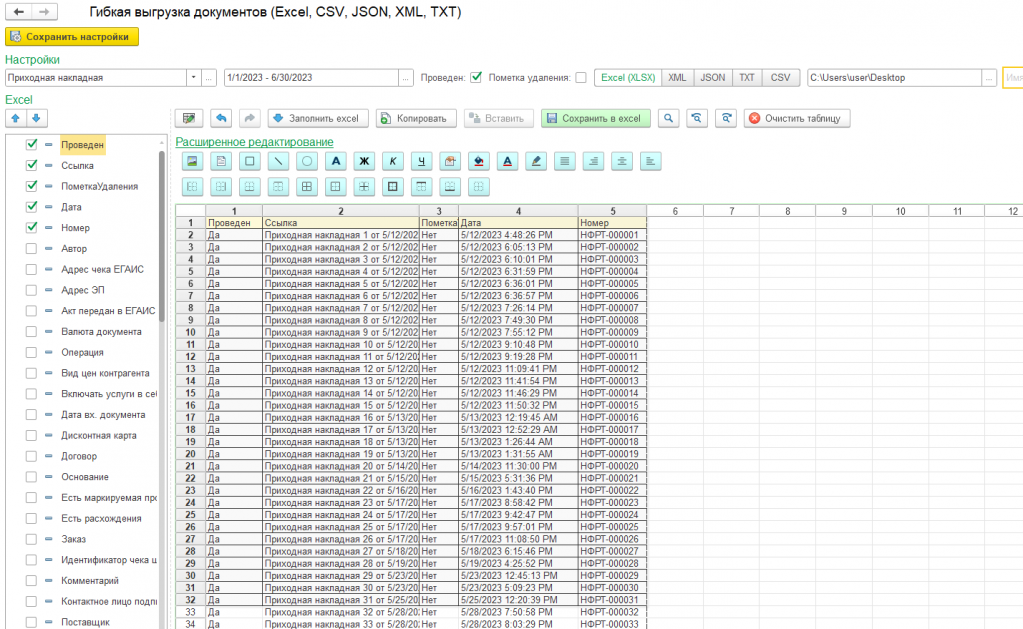
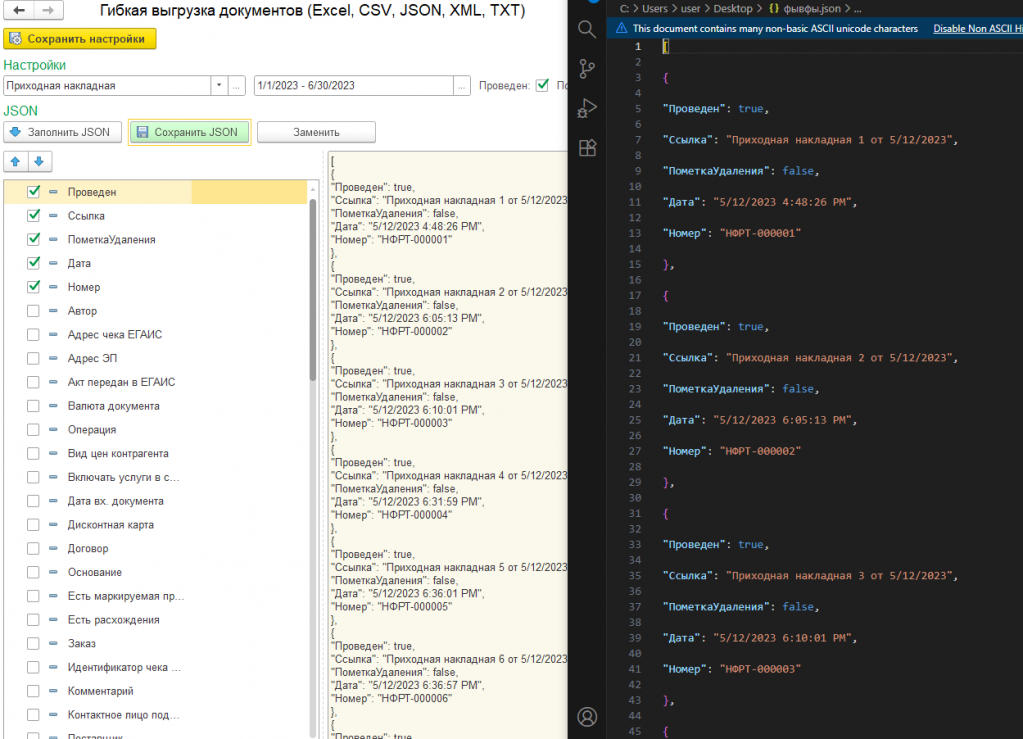
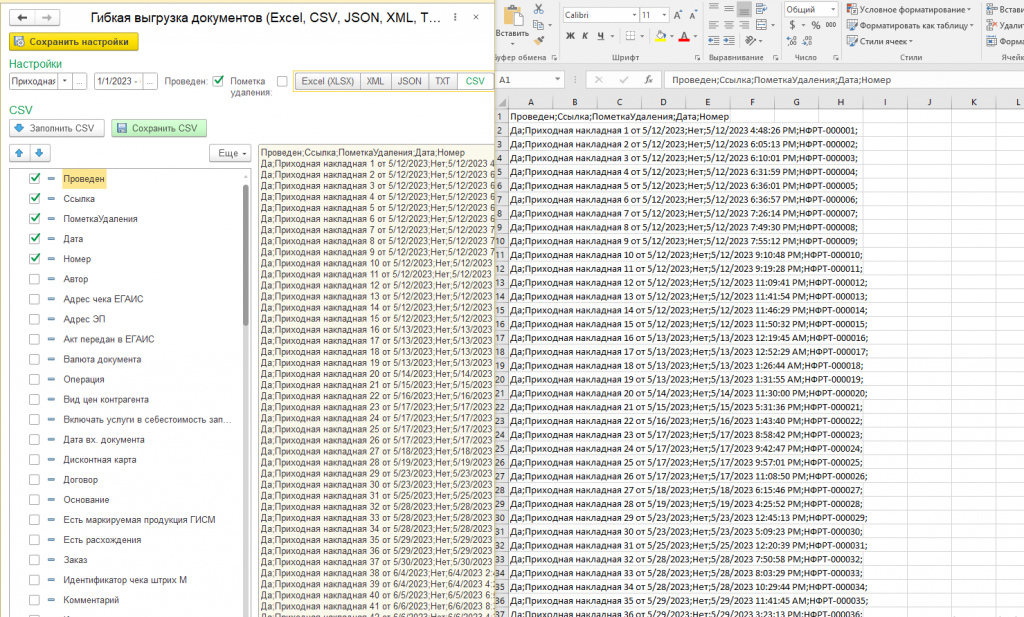
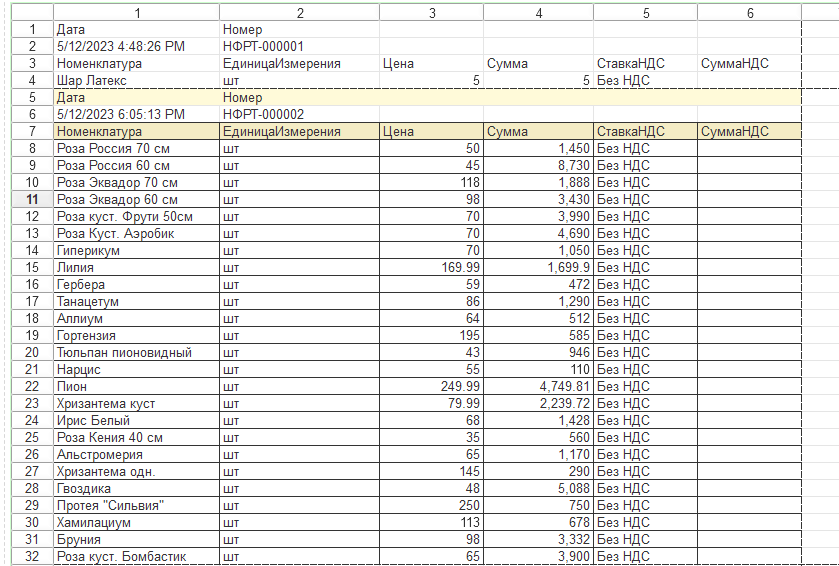
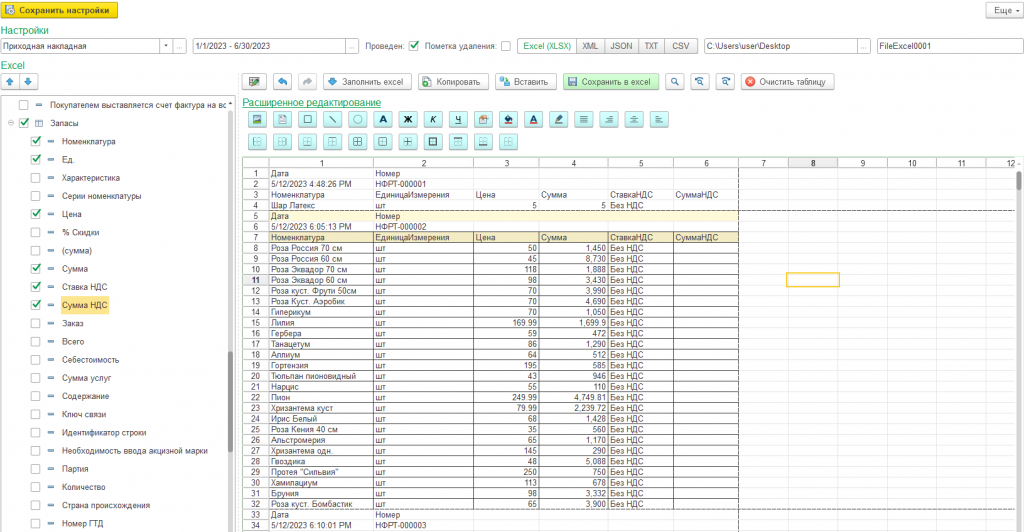
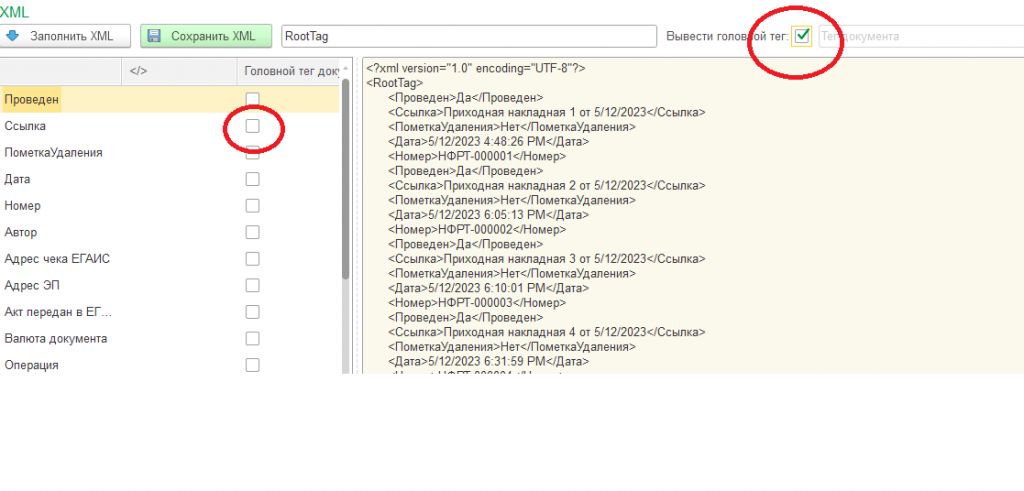
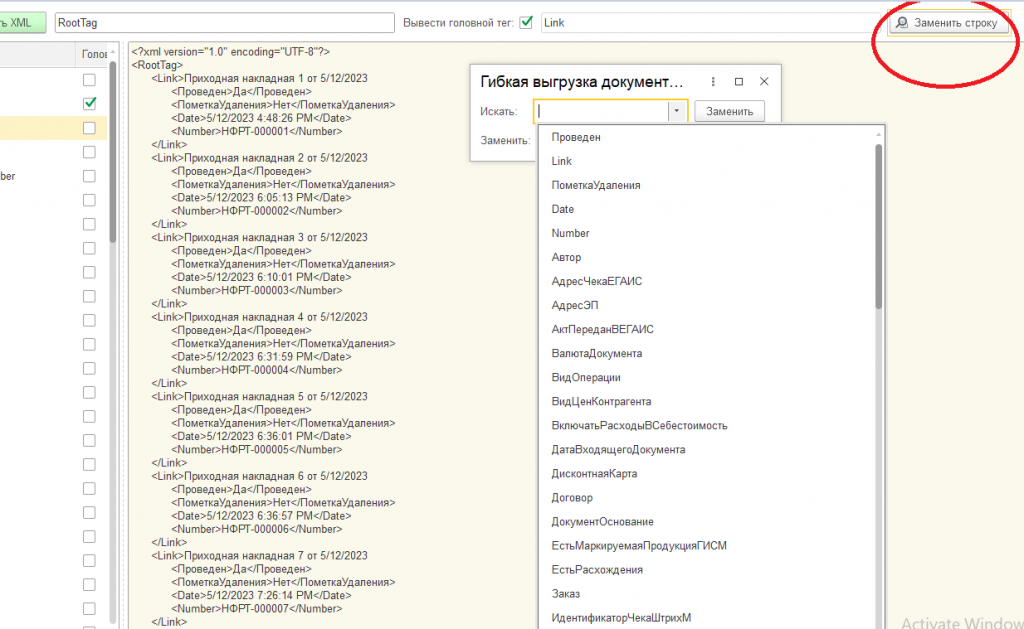

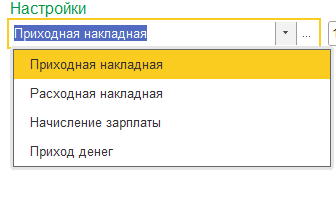




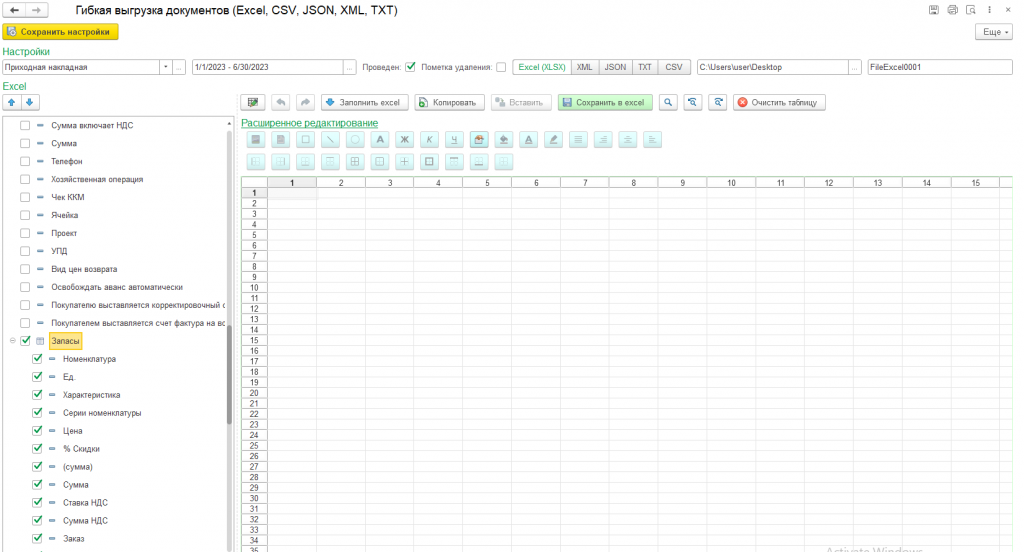
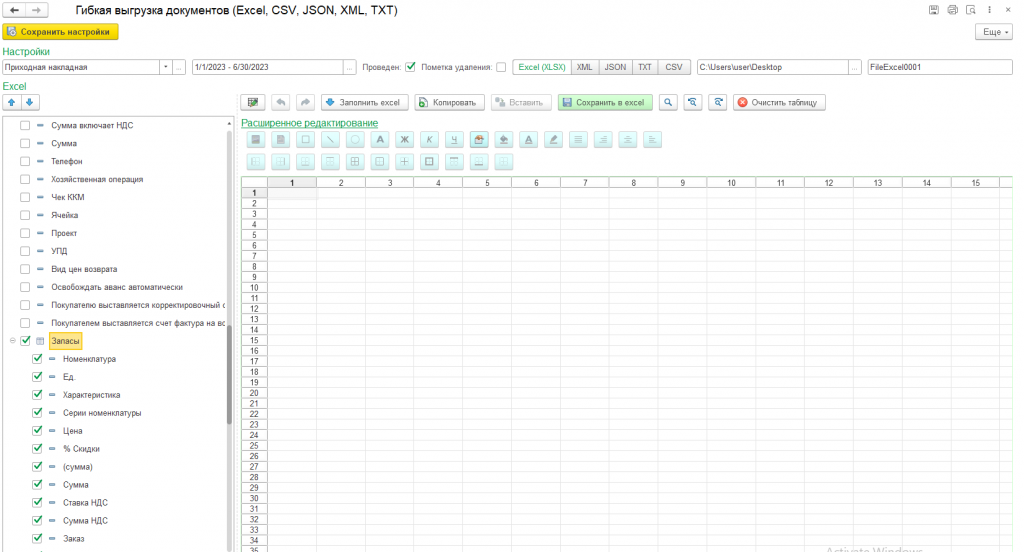


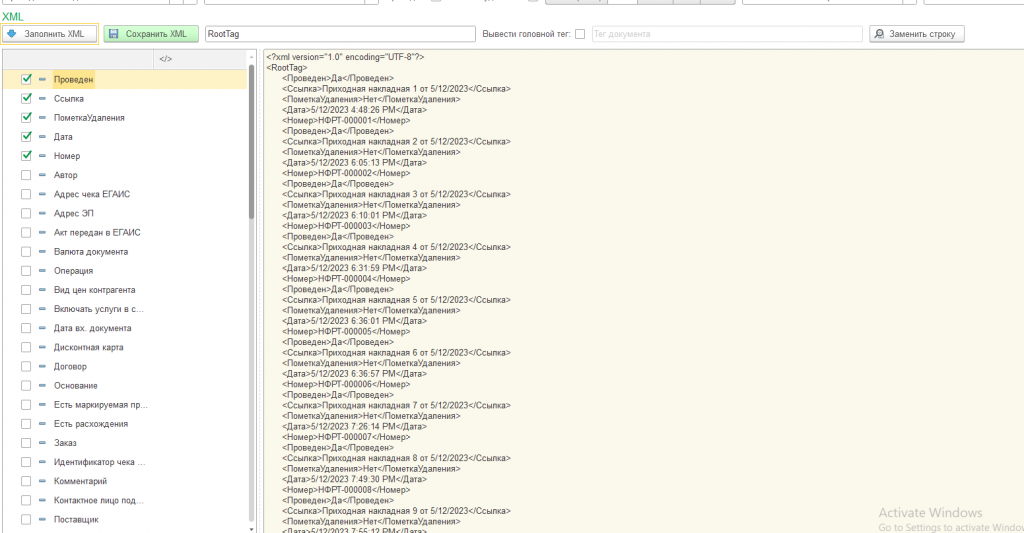
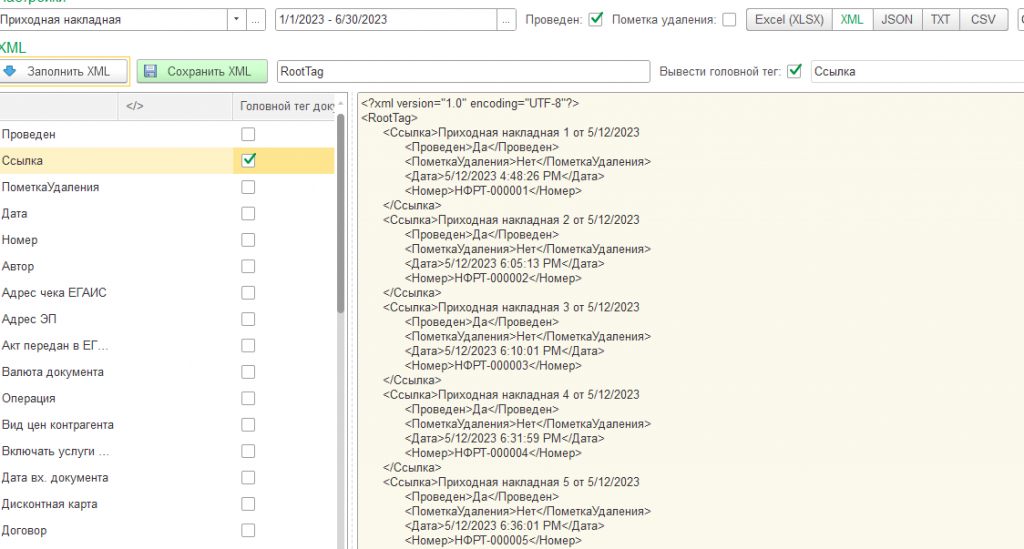
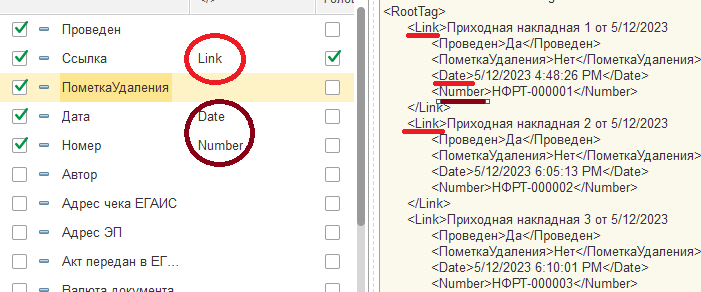
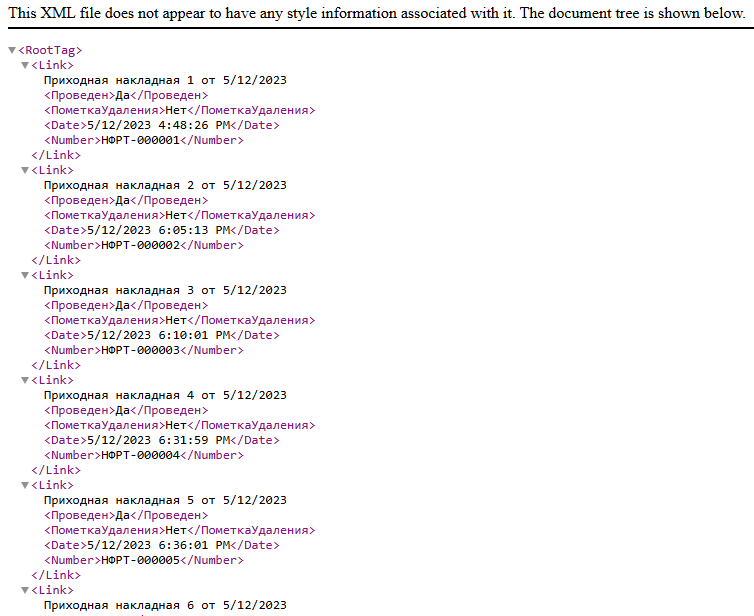
 1С:Розница 2.1.9.12
1С:Розница 2.1.9.12